реклама
Ако се мотаете за някои приложения на вашия iPhone с надеждата, че в крайна сметка ще ги използвате, има такова добър начин да разберете дали това някога ще се случи: като разберете кога за последен път сте използвали то.
За да разберете кога за последно сте използвали дадено приложение за iOS, отидете на Настройки> Общи> Съхранение на iPhone.
Приложенията ви ще бъдат изброени по реда на използване на съхранението, като най-високо е посочено първо. Но директно под всяко име на приложението ще видите датата кога са били използвани последно. (Което също означава, че последният път, когато приложението беше отворено. Ако отворите приложение по погрешка и не взаимодействате с него, Apple все ще счита, че „използва“ приложението.)
Изтриване или зареждане: Каква е разликата?
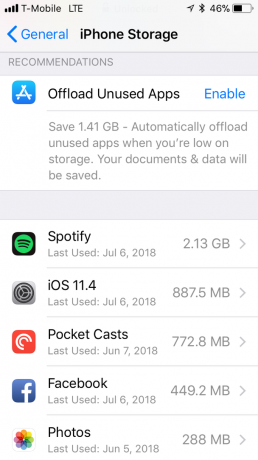

Има два начина да се справите с неизползваните приложения, като и до двете можете да получите достъп, като докоснете името на приложението от този списък.
Най-лесният подход - ако сте сигурни, че вече няма да използвате приложението - е да докоснете
Изтриване на приложението бутон. Изтривайки приложението, изтривате всичките си данни и документи, свързани с приложението, действие, което не може да бъде отменено.Ако смятате, че ще използвате приложението отново в бъдеще, можете да докоснете Offload App вместо. Това ще изтрие приложението от телефона ви, като ще освободи място за съхранение. Но вместо да изтриете всички данни и документи, свързани с това приложение, разтоварването го запазва, така че да го имате, когато приложението в крайна сметка бъде инсталирано отново.
Забележка: Не се заблуждавайте, когато иконата все още е на вашия начален екран, след като изтегли приложение. Разтоварването не премахва самата икона, а иконата е там, за да можете да я докоснете винаги, когато искате да я инсталирате отново.
Как да автоматизирате разтоварването на неизползвани приложения
Можете също така да автоматизирате процеса на разтоварване, като активирате функция, намерена над списъка с приложения. Където пише Разтоварете неизползваното приложение, докоснете активиране, за да включите функцията. Телефонът ви автоматично ще зарежда приложения само когато сте на ниско място за съхранение и преди да го включите, можете да получите представа колко точно място ще получите, като го активирате.
Ако искате да изключите функцията, ще трябва да отидете в Настройки> iTunes & App Store и да превъртите надолу в долната част на екрана. До Изтеглете неизползваните приложения можете да изключите отново функцията.
Ако търсите още начини да извлечете повече от съхранението на вашия iPhone, можете да използвате някои трикове създайте свободно пространство на вашето iOS устройство iPhone съхранение пълно? Как да създадете свободно пространство в iOSСъобщението „iPhone Storage Full“ ни удря, когато най-малко го очакваме. Ето начините да освободите място за съхранение на iPhone. Прочетете още .
Нанси е писател и редактор, живееща във Вашингтон. Преди тя беше редактор в Близкия изток в The Next Web и в момента работи в мозъчен тръст, базиран на DC, за комуникации и социални медии.


